苹果15如何截屏
2025-04-22 13:50:02
来源:yctzych
编辑:佚名
苹果 15 为用户提供了多种便捷的截屏方式,满足不同场景下的使用需求。
常规截屏
同时按下侧边按钮和音量上键,就能瞬间完成截屏。截屏后,屏幕会短暂闪一下,提示截屏成功。在屏幕的左下角会出现一个小缩略图,点击它可以对截屏进行编辑,如裁剪、标记、添加文字等。编辑完成后,点击“完成”即可保存截屏。
长截屏
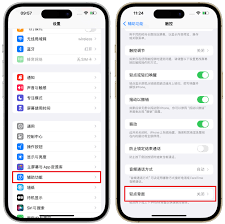
当需要截取一长串内容,如聊天记录、网页页面等时,苹果 15 也有相应的方法。首先按照常规截屏操作截下当前页面,然后在截屏缩略图上点击“整页”按钮,系统就会自动拼接当前屏幕及后续滚动的页面,生成一张完整的长截屏。同样,长截屏也支持编辑功能,方便对内容进行处理。
轻点背面截屏
通过设置,还能利用轻点背面来实现截屏。进入“设置” - “辅助功能” - “触控” - “轻点背面”,选择你想要的操作,比如“轻点两下”或“轻点三下”,将其设置为“截屏”。之后,只要快速轻点手机背面两下或三下(根据之前的设置),就能完成截屏,非常适合在双手握持手机时快速操作。
截屏分享
截屏完成后,除了保存到相册,还可以立即分享给他人。点击截屏缩略图上的“分享”图标,你可以选择通过短信、邮件、微信、qq 等多种方式将截屏发送给朋友,也能分享到社交媒体平台,与他人分享有趣的内容或重要信息。
苹果 15 的截屏操作方法丰富多样,无论是日常记录还是工作学习中的信息获取与分享,都能轻松应对。用户可以根据自己的习惯和需求,灵活运用这些截屏方式,让手机使用更加便捷高效。
相关文章
- 2025-07-16
- 2025-07-16
- 2025-07-16
- 2025-07-16
- 2025-07-16
- 2025-07-15
- 2025-07-15
- 2025-07-14
- 2025-07-13
- 2025-07-13
- 2025-07-13
- 2025-07-12
- 2025-07-11
- 2025-07-11
- 2025-07-11
相关下载
更多
热门合集
更多+





